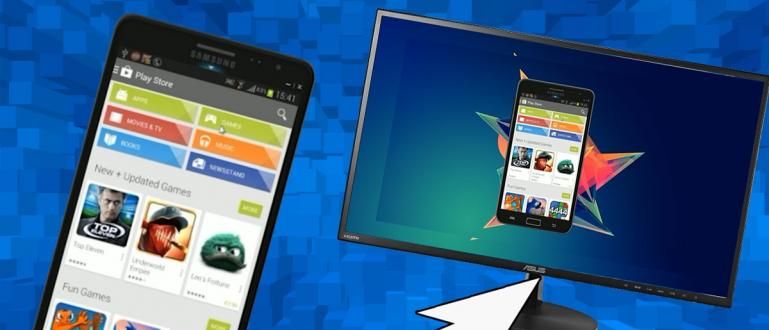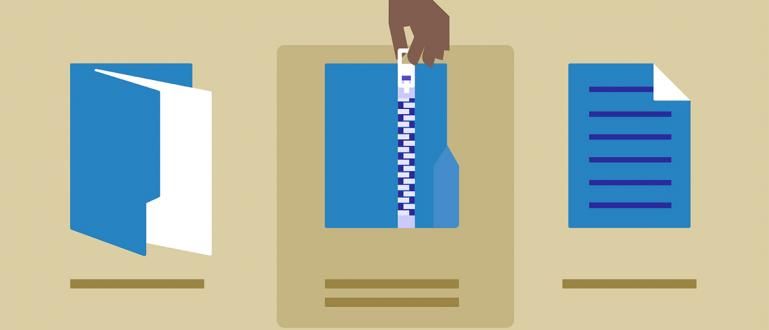Jedna od sjajnih karakteristika najnovijeg Samsungovog pametnog telefona je Always on Display, koji omogućava da deo ekrana ostane uključen. Za prikaz vremena i dolaznih obaveštenja. Zainteresovani ste za pokušaj? Ovako se instalira uvek uključeno
Samsung upravo lansirao phablet vodeći njihov najnoviji je Galaxy Note 7. Сада, nove karakteristike Galaxy Note 7 je bezbednosna karakteristika skener šarenice i prvi je Samsung pametni telefon sa USB tip-C. Као vodeći Još jedan novi Samsung, Galaxy Note 7 takođe ima inovativnu funkciju pod nazivom Uvek na ekranu.
Ova funkcija je zaista korisna jer će deo ekrana uvek biti uključen. Dakle, više ne morate potpuno da uključite ekran da biste samo proverili obaveštenja. Naravno, više nećete propustiti važna obaveštenja koja stižu. Izveštavajući iz Wonderhowto-a, ApkVenue ima aplikaciju koja ima slične mogućnosti kao ova Always on Display. Zainteresovani za pokušaj, evo kako.
- 3 cool Samsung proizvoda Osim Samsung Galaxy S7. Мора имати!
- 7 razloga zašto MORATE KUPITI Samsung Galaxy S7
- Evo 9 skrivenih činjenica iza dizajna Galaxy S7
Kako instalirati Always on Display na Android koji nije Samsung
1. Instalirajte Always na AMOLED
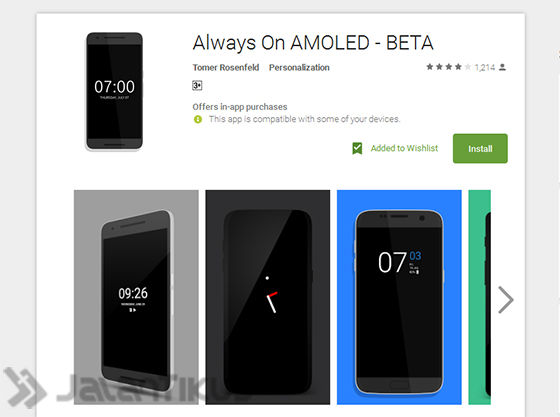
Aplikacija koju ApkVenue znači je Uvek na AMOLED-u, koji zaista nudi funkcije u stilu Always on Display za vaš Android pametni telefon. Samo da se zna, ova aplikacija će biti veoma optimalna ako se koristi na pametnom telefonu sa velikim ekranom OLED. Gde svaki piksel ekrana emituje sopstvenu svetlost, tako da neće isprazniti bateriju pametnog telefona.
U međuvremenu, ako vaš pametni telefon koristi LCD ekran ili drugi osim AMOLED-a. U stvari sve pozadinsko osvetljenje ostaje uključen sve vreme dok prikazuje bilo koji sadržaj. Dakle, ova Always on AMOLED aplikacija će isprazniti bateriju pametnog telefona na LCD ekranu.
2. Dozvole aplikacije

После тебе инсталирај i otvorite ga, zatim morate omogućiti dodatni par dozvola. Samo pritisnite Дозволи сада dugme i aktivirajte potrebna podešavanja. Ponovite isti postupak za drugu dozvolu.
3. Podesite podešavanja

Kada vaš zahtev za dozvolu bude odobren, aplikacija Always on AMOLED je spremna za akciju. Naravno, možete podesiti neke od dostupnih opcija. Da biste osigurali da ova funkcija neće biti zatvorena iz memorije, morate omogućiti dva opšta podešavanja, naime omogućite uslugu и omogućite ovo da bi aplikacija radila u pozadini.
Zatim morate aktivirati opciju Automatski pomerite vidžet da biste izbegli vrući ekran. Obavezno aktivirajte opciju Obaveštenja tako da će se pojaviti sva dolazna obaveštenja. Dakle, više ne morate da se plašite da ćete propustiti važne poruke.
4. Uvek uključene funkcije u kojima možete da uživate

Naravno, možete podesiti osvetljenost sata i mnogo opcija prilagođavanja. Nakon što se ekran isključi, funkcija Always on Display će se pojaviti nekoliko sekundi kasnije sa crnim interfejsom koji je veoma prijateljski sa tipovima AMOLED ekrana.
Zanimljivo je da možete otvoriti ekran sa senzorom otiska prsta kao i obično. Dakle, nemojte žrtvovati važne funkcije na svom pametnom telefonu. Šta kažete na to, dovoljno objašnjenja od Jake? Srećno da.